Einlass Geräte
Zur Durchführung einer Event Einlasskontrolle lassen sich beliebige Mobile-Geräte mit den Betriebssystemen Android und iOS nutzen.
Nach Verfügbarkeit kann NextEvent dem Veranstalter Einlassgeräte zur Verfügung stellen. Die Geräte sind so vorkonfiguriert, dass sich lediglich die NextEvent Mobileapp und spezifische Einstellungen wie z.B. die WLAN Konfiguration anpassen lässt.
Nachfolgend einige Informationen zu spezifischen Gerätetypen.
Unitech PA700
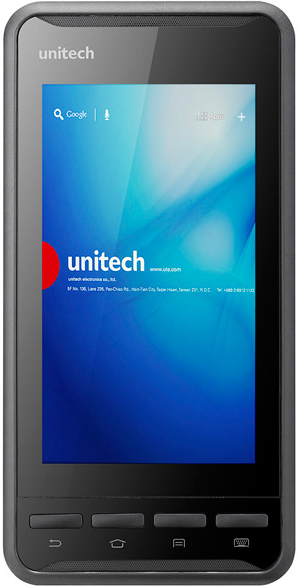
Unitech Handhelds sind wetterbeständig und eignen sich speziell für Anwendung im Freien. Sie verfügen über einen 2D Imager (Scanner), was die Erfassung der Barcodes gegenüber der Kamera-Variante vereinfacht.
Bedienung
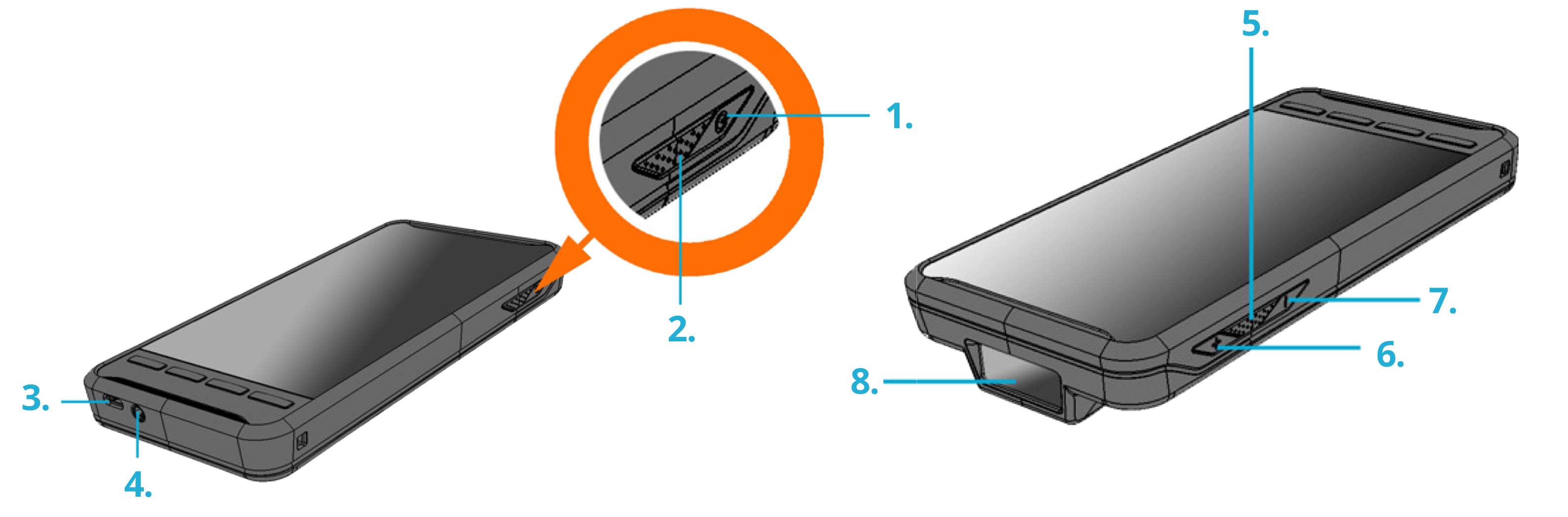
- Ein-/Ausschalten
- Scannen (blaue Taste rechte Seite)
- Lade Buchse (Micro USB) falls keine Ladestation verfügbar ist
- Kopfhörer Buchse (3.5mm Klinken/Jack)
- Scannen (blaue Taste linke Seite)
- Scan-Ton lauter
- Scan-Ton leiser
- Barcode Scanner
Laden
Zum Laden der Handhelds werden im Normalfall Ladestationen Mitgeliefert. Sollte dies nicht der Fall sein oder ist am Einsatzort nur ein Micro USB Kabel verfügbar, kann der Handheld auch über die Lade Buchse aufgeladen werden.
Handheld
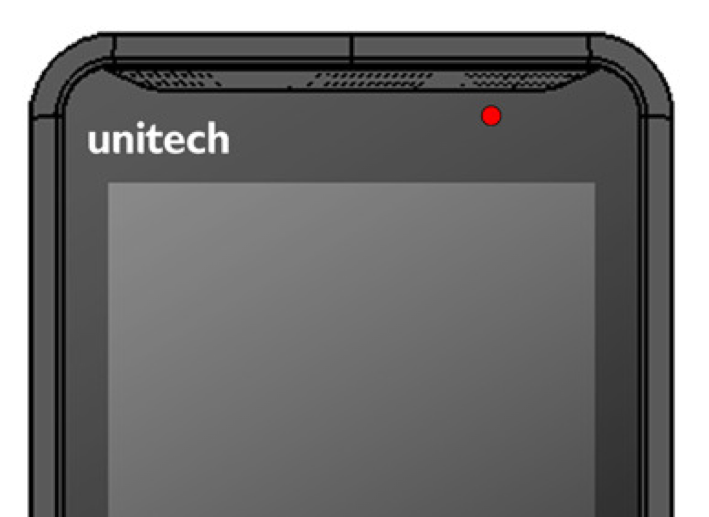
Nachfolgend die Stati der LED, welche sich oben am Bildschirm befindet:
- grün: Der Akku ist voll aufgeladen
- rot: Die Batterie wird geladen
Sollte die LED nicht leuchten so wurde der Handheld nicht korrekt in die Ladestation gesteckt oder die Ladestation hat keinen Strom.
Ladestation

Die Ladestation besitzt vorne mittig ebenfalls eine LED. Nachfolgend die Bedeutungen:
- blau: Die Ladestation ist an der Stromzufuhr angehängt
- rot: Der eingesetzte Ersatzakku wird geladen
Ein-/Ausschalten
Der Button 1) hat drei verschiedene Funktionen:
- Durch Drücken des Buttons für eine Sekunde (das Gerät vibriert kurz) wird der Handheld eingeschaltet
- Zum Ausschalten wird der Button ebenfalls eine Sekunde gedrückt. Danach ist die Option "Ausschalten" zu wählen. Darauf ist die Frage "Telefon wird heruntergefahren." mit OK zu bestätigen.
Scannen
Die 2D Scanneinheit verfügt über einen Class 1 Laser. Es muss unbedingt vermieden werden, dass der Laserstrahl in Augenrichtung strahlt!
Zum Scannen wird der Handheld 90° zum Ticket gehalten und eine der blauen Scan Tasten gedrückt gehalten. Sobald der Code eingelesen ist, erklingt ein Bestätigungston und der rote Laser erlischt.
Das Scannen ist sowohl von Papiertickets wie auch ab Smartphone Displays möglich. Das Scannen ab Displays wird bei direkter Sonneneinstrahlung erschwert, weshalb der Einlass an einem sonnengeschützten Ort erfolgen sollte.
Zum schnellen Einlesen ist der Strichcode zu scannen, welcher sich unten horizontal und rechts daneben vertikal befindet. Nur falls das Einlesen des quadratischen QR-Codes per Meldung gefordert wird, sollte dieser eingelesen werden.
Akku wechseln
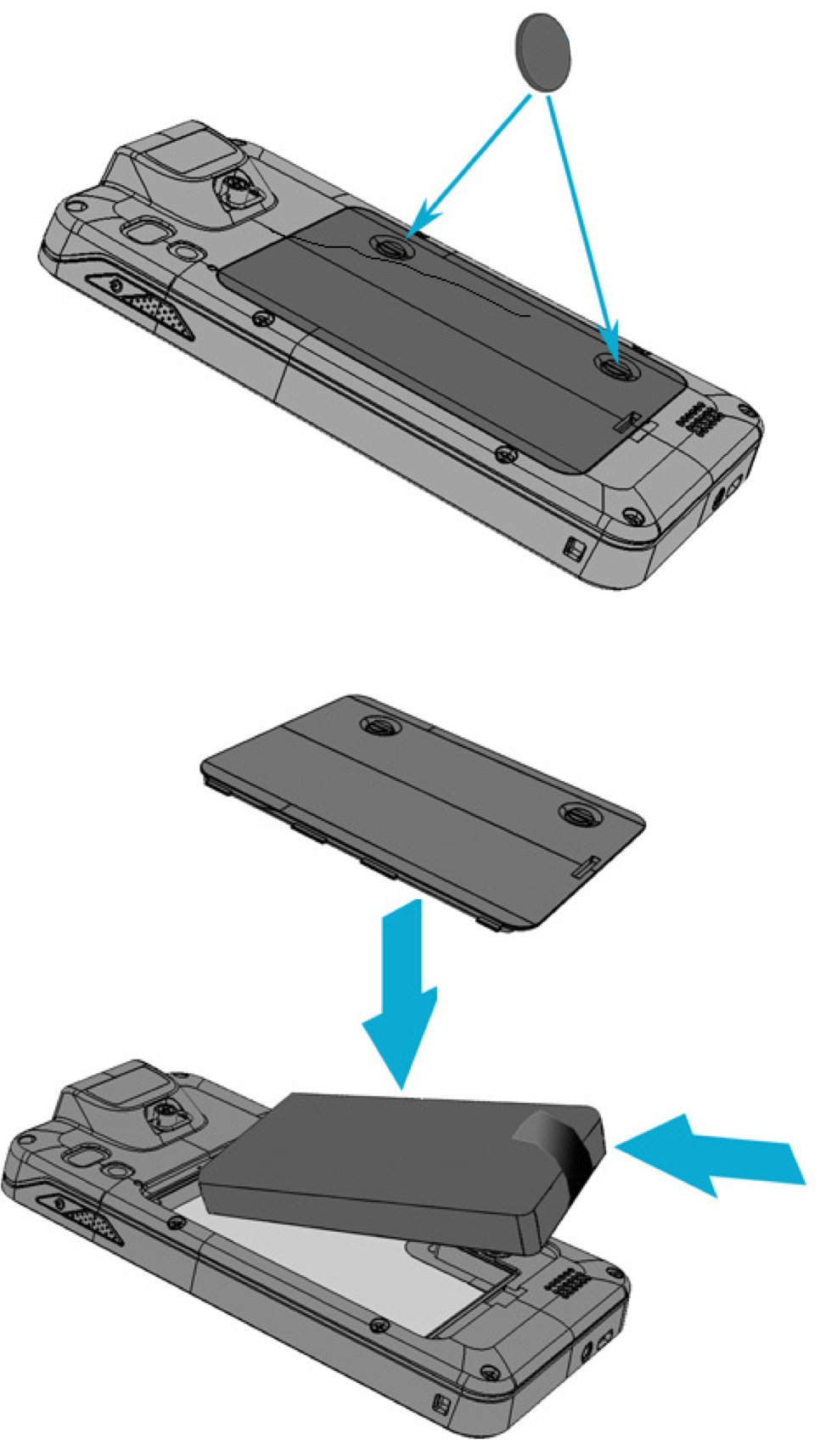
Um den Akku zu wechseln, sind auf der Rückseite zuerst die beiden Schrauben gegen den Uhrzeigersinn aufzuschrauben. Danach lässt sich der Akku Deckel aufklappen und die Batterie unten am schwarzen Plastik-Streifen nach oben herausziehen.
Nach dem Einsetzen des neuen Akkus, wiederum mit dem Plastikstreifen an der unteren Seite, wird die Klappe wieder eingesetzt und mit den Schrauben im Uhrzeigersinn befestigt.